随着智能设备的普及,越来越多的用户开始关注如何高效管理家庭或办公环境中的网络设备。华为路由器作为市场上的热门选择,其管理界面的易用性一直是用户津津乐道的优点。然而,对于新手用户而言,登录管理界面仍可能是一道需要跨越的门槛。本文将详细介绍华为路由器管理界面登录的步骤,并为用户提供一些实用技巧和常见问题的解决方案。
一、准备工作:确保路由器和设备连接
在开始登录之前,确保你的电脑或手机与华为路由器处于同一网络环境下。通常情况下,您可以通过以下几种方式连接到路由器:
有线连接:使用网线将电脑直接连接到路由器的LAN口。
无线连接:确保无线路由器已启动,用手机或电脑搜索并连接到路由器发出的WiFi信号。

二、登录管理界面的详细步骤
1.打开浏览器并输入默认网关地址
在电脑或手机上打开一个网络浏览器(如Chrome、Firefox、Safari等),在地址栏输入华为路由器的默认网关地址。通常这个地址是`192.168.3.1`或`192.168.1.1`。若两者都无法访问,请参考路由器底部的标签或说明书查找正确的网关地址。
2.输入登录凭据
访问网关地址后,会弹出登录界面。此时,您需要输入路由器的管理员账号和密码。对于新购买的路由器,默认的登录账号和密码通常印在路由器的底部或用户手册中。务必确保输入正确的用户名和密码,以免无法登录。
3.进入管理界面
输入正确的登录凭据后,点击“登录”或“Enter”按钮,您就可以进入华为路由器的管理界面了。在这个界面上,您可以进行各种设置,如无线网络配置、设备管理、安全设置等。

三、管理界面功能介绍及操作指导
登录管理界面后,您可以看到如下几项主要功能:
网络状态:查看当前网络的运行状态,包括连接的设备、网络速度等。
无线设置:配置无线网络的名称(SSID)、密码、无线模式等。
设备管理:查看和管理连接到路由器的所有设备。
安全设置:更改管理员密码、设置防火墙规则等。
对于每个功能模块,华为路由器都提供了清晰的操作指引。用户只需按照界面提示进行操作,即可轻松完成各项网络设置。
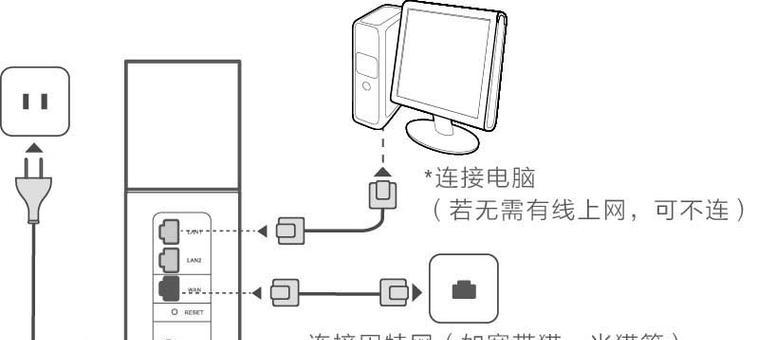
四、常见问题及解决方案
在使用华为路由器过程中,用户可能会遇到各种问题,例如:
忘记登录密码怎么办?
解决方案:如果忘记了管理员密码,您可以尝试查看路由器底面标签上的默认密码,或者在管理界面中通过“系统工具”找回或重置密码。
无法访问管理界面如何解决?
解决方案:请检查您的设备是否已正确连接到路由器,并确认输入的网关地址无误。若仍然无法访问,可能需要重置路由器到出厂设置,并重新登录。
五、实用技巧分享
定期更改管理员密码:为了保护网络安全,建议定期更改路由器的管理员密码。
开启访客网络:为了保证主网络的安全性,可以开启访客网络供访客使用。
及时更新固件:关注路由器的固件更新,及时升级可以修复已知问题并提升性能。
通过以上步骤和技巧,您可以轻松掌握华为路由器管理界面的登录和基本操作。希望这篇文章能为您在管理网络设备时提供帮助。在使用网络的过程中,若遇到任何问题,欢迎查阅相关资料或联系华为客服获取进一步的支持。
标签: #路由器









